غالبًا ما أشارت Microsoft إلى Windows 10 باعتباره الإصدار الأخير من Windows الذي ستشحنه على الإطلاق ، ولكن هذا ليس صحيحًا بالضرورة. في حين أن الشركة لا تخطط حاليًا لشحن "Windows 11" أو أي خليفة آخر مرقم رسميًا لنظام التشغيل الذي تم استقباله جيدًا ، يتلقى Windows 10 بشكل متكرر تحديثات رئيسية بالإضافة إلى التصحيحات الأصغر التي يتم طرحها بانتظام. كان الإصدار الرئيسي الأول هو تحديث الذكرى السنوية ، الذي تم طرحه لأول مرة في أغسطس 2016 ، ومنذ ذلك الحين ، تم شحن العديد من التحديثات الرئيسية من Microsoft ، بما في ذلك تحديثات Creators and Fall Creators ، وتحديث مايو 2019 الأخير.
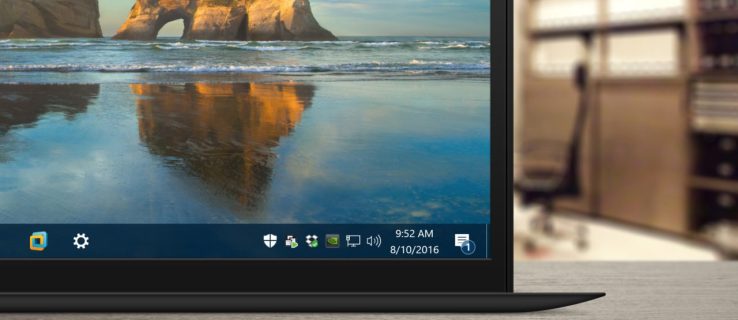
تم شحن Action Center لأول مرة مع الإصدار الأصلي من Windows 10 ، وهو إحدى ميزات Windows 10 التي توفر للمستخدمين وصولاً سريعًا إلى إعدادات النظام الشائعة وإشعارات التطبيقات. بشكل افتراضي ، تظل واجهة Action Center مخفية حتى ينقر المستخدم على أيقونة شريط مهام مركز الصيانة أو ، بالنسبة للأجهزة التي تعمل باللمس ، يقوم بالتمرير السريع من الجانب الأيمن من الشاشة. مع تحديث الذكرى السنوية لـ Windows 10 في أغسطس 2016 ، أصبح مركز العمل أكثر وضوحًا الآن. تظل الواجهة الرئيسية مخفية حتى يتم استدعاؤها ، لكن رمز شريط مهام مركز الإجراءات أصبح الآن أكثر بروزًا.
تم نقل الرمز إلى يمين ساعة شريط المهام ، وهو يعرض الآن شارة تشير إلى عدد الإعلامات أو التنبيهات الجديدة. يتم الترحيب بهذه التغييرات من قبل أولئك الذين يستخدمون Action Center بشكل متكرر ، ولكن بالنسبة للمستخدمين الذين لا يفعلون ذلك ، فإنهم يقومون فقط بإلهاء في شريط المهام. لحسن الحظ ، من الممكن إخفاء Action Center تمامًا في شريط المهام من خلال رحلة سريعة إلى الإعدادات. هيريس كيفية القيام بذلك.
أولاً ، من المهم ملاحظة أن الإرشادات ولقطات الشاشة التالية تستند إلى تحديث الذكرى السنوية لـ Windows 10 ، الإصدار 1607 ، الذي تم إصداره في أوائل أغسطس 2016. يتضمن هذا التحديث عددًا من التغييرات في التصميم والوظائف ، لذا تأكد من تشغيلك على الأقل هذا الإصدار إذا كانت واجهة Windows الخاصة بك لا تتطابق مع لقطات الشاشة الخاصة بنا. لاحظ أيضًا أن شارة مركز الإجراءات المذكورة أعلاه لا تظهر إلا عند استخدام الحجم الافتراضي لشريط المهام. لن يتم عرض الشارة إذا قام المستخدم بتمكين خيار "استخدام أزرار شريط المهام الصغيرة".
قم بإزالة رمز شريط مهام مركز الصيانة
لإزالة رمز شريط مهام مركز الصيانة ، انقر بزر الماوس الأيمن فوق مساحة فارغة في شريط المهام وحدد شريط المهام إعدادات. سينقلك هذا مباشرةً إلى قسم شريط المهام في تطبيق إعدادات Windows 10. بدلاً من ذلك ، يمكنك تشغيل الإعدادات مباشرة من قائمة ابدأ ثم الانتقال إلى التخصيص> شريط المهام.

في إعدادات شريط المهام ، قم بالتمرير لأسفل في قائمة الخيارات على اليمين حتى ترى تحويل رموز النظام أو إيقاف تشغيله. انقر فوق هذا النص لعرض خيارات رمز شريط المهام.

سترى قائمة برموز النظام المختلفة التي يمكن عرضها في شريط المهام. ستختلف الخيارات المتاحة بناءً على إمكانيات جهازك. على سبيل المثال ، لن تتمكن الأجهزة التي تعمل بنظام Windows 10 بدون بطارية ، مثل كمبيوتر سطح المكتب التقليدي ، من عرض معلومات الطاقة.

ابحث عن خيار مركز التحكم وانقر أو اضغط على مفتاح التبديل المقابل لإيقاف تشغيله. سيختفي رمز مركز الصيانة على الفور من شريط مهام سطح المكتب. ليست هناك حاجة لإعادة التشغيل أو تسجيل الخروج لحفظ التغيير.

إذا كنت راضيًا الآن عن اختفاء رمز "مركز العمل" ، يمكنك إغلاق "الإعدادات". ستستمر في تلقي الإخطارات والتنبيهات بناءً على تفضيلاتك في الإعدادات> النظام> الإخطارات والإجراءات، ولكن لن يكون لديك رمز مركز العمل الذي يؤدي إلى ازدحام شريط المهام. إذا كنت ترغب في أي وقت في إعادة تمكين رمز Action Center ، فما عليك سوى الرجوع إلى الإعدادات> التخصيص> شريط المهام> تشغيل رموز النظام أو إيقاف تشغيلها ثم اقلب المفتاح مرة أخرى.









